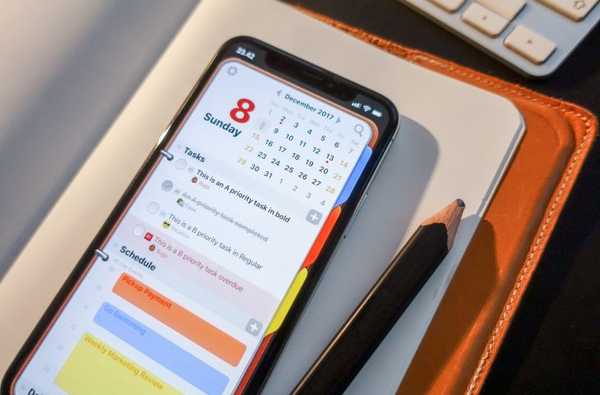iOS 11 is het nieuwste mobiele besturingssysteem van Apple, maar net als elke herfst wanneer er een belangrijke firmware-update uitkomt, hebben niet alle apparaten na het updaten de beste batterijduur.
In dit stuk bespreken we met u een overvloed aan manieren om de batterijduur van uw iPhone of iPad te optimaliseren, zodat u minder tijd kwijt bent aan het stopcontact.
Maar eerst…
Houd er rekening mee dat deze lijst subjectief is en alles erop optioneel is. We verwachten niet dat iemand van u al deze suggesties toepast. Combineer in plaats daarvan functies die voor u en uw gebruikstijl en vereisten lijken te werken.
Locatieservices beperken

Locatiediensten zijn verbazingwekkend batterij-intensief op uw iPhone of iPad. Het continue pingen van je locatie met zulke frequente verversingsfrequenties zal je batterijlevensduur zo snel verslijten als ik een blikje Pringles kan verslinden.
In tegenstelling tot eerdere versies van iOS, biedt iOS 11 voordelige nieuwe manieren om te voorkomen dat apps altijd uw locatie verkrijgen en we raden u aan hiervan te profiteren.
Navigeer hiervoor naar Instellingen → Privacy → Locatieservices en stel elke app afzonderlijk in met zijn eigen instellingen. Kies de optie 'Tijdens gebruik' voor zoveel mogelijk apps waarvoor uw locatie vereist is, omdat veel apps zonder goede reden uw locatie op de achtergrond proberen te verkrijgen.
Vergeet ook niet te sleutelen aan uw systeemgebaseerde locatieservices. U hebt bijvoorbeeld waarschijnlijk niet altijd locatiegebaseerde Apple-advertenties nodig.
Bepaal de helderheid van uw display

De automatische helderheidsfunctie van je iPhone is niet verdwenen in iOS 11, het heeft gewoon een nieuw thuis onder Instellingen → Algemeen → Toegankelijkheid → Weergave accommodaties.
Het is een goed idee om waar mogelijk automatische helderheid te gebruiken, omdat uw scherm de levensduur van de batterij opslokt alsof er geen morgen is.
Houd er anderzijds rekening mee dat de helderheid van het handmatige scherm in sommige situaties beter kan zijn, zoals wanneer u buiten in het zonlicht staat en niet wilt dat uw schermhelderheid gedurende langere tijd tot 100% omhoogschiet.
Gebruik Auto-Lock

Hoe triviaal het ook klinkt, Auto-Lock is handig om de batterij te sparen. Apple is meer van plan dit te doen als een beveiligingsfunctie dan als batterijbesparing, maar denk er eens over na: als uw scherm automatisch wordt uitgeschakeld, gebruikt deze niet zoveel batterijsap als lange tijd aanhoudt.
U kunt uw instellingen voor automatisch vergrendelen aanpassen van Instellingen → Display & helderheid → Auto-vergrendeling.
Schakel Raise to Wake uit

Als u een iPhone 6s of hoger hebt, ondersteunt uw handset Raise to Wake, waardoor het scherm wordt ingeschakeld wanneer u uw iPhone optilt om ernaar te kijken.
Het is een handige functie, maar het is ook een batterij-afdruiprek. Sensoren in uw iPhone blijven altijd actief om deze functie te laten werken, dus uitschakelen kan het stroomverbruik verminderen.
Je instellingen voor 'Raise to Wake' zijn beschikbaar onder Instellingen → Display & helderheid.
Controle Achtergrond App Vernieuwen

Achtergrond App vernieuwen laat apps hun gegevens op de achtergrond vernieuwen, zodat ze sneller kunnen worden geladen bij het opstarten. Dit komt echter ook neer op stroomverbruik, zelfs wanneer u uw apparaat niet gebruikt.
U kunt Achtergrond App vernieuwen beperken tot specifieke apps of deze volledig uitschakelen om het stroomverbruik van de te verminderen Instellingen → Algemeen → Achtergrond App vernieuwen voorkeurenpaneel.
Verwijder stroomverslindende apps

U kunt de Instellingen → Batterij voorkeurenpaneel om te meten welke apps het grootste deel van uw batterijduur gebruiken. Als je merkt dat een app die je niet echt nodig hebt, heel veel van je batterijsap opzuigt, kun je deze waarschijnlijk verwijderen en je batterijproblemen oplossen.
Houd er rekening mee dat sommige apps op de achtergrond werken of locatiediensten tekenen, dus denk er goed over na waarom de app zoveel batterijlevensduur zou kunnen gebruiken. Misschien gebruikt u de app gewoon overmatig en kunt u de situatie beheersen door deze minder vaak te gebruiken.
Gebruik een stilstaand behang

Je wallpaper kan ook een dramatische impact hebben op de levensduur van je batterij, vooral als je Apple's 'Dynamic' wallpapers of op “Live Photo” gebaseerde wallpapers gebruikt in plaats van stilstaande beelden. Deze bewegende effecten gebruiken meer GPU-vermogen dan hun nog steeds tegenhangers.
Als u uw achtergrond wilt wijzigen in een batterijvriendelijke achtergrond, kunt u bezoeken Instellingen → Achtergrond en kies uw favoriete stock foto.
Beperk inkomende meldingen

Veel van je apps proberen je de hele dag door op de hoogte te stellen, en of het nu iets belangrijks is, zoals een sms-bericht van mama of iets doms als een game-melding dat je dorp belegerd is, deze meldingen beïnvloeden de levensduur van je batterij.
U staat niet alleen toe dat apps informatie verwerken en op de achtergrond verbinding maken met internet om u op de hoogte te stellen, maar elke melding wekt ook uw display en vereist hiervoor batterijsap.
Je kan bezoeken Instellingen → Meldingen om grip te krijgen op welke apps meldingen kunnen verzenden. Door limieten in te stellen, kunt u de levensduur van uw batterij maximaliseren.
Gebruik bellen via wifi

Wanneer uw mobiele verbinding zwak wordt, werkt uw iPhone harder om deze te onderhouden. Als uw apparaat beschikt over belfuncties via Wi-Fi en uw provider dit ondersteunt, kunt u overwegen het aan te zetten.
Wi-Fi is niet alleen meestal sneller en betrouwbaarder dan mobiele gegevens, maar het is ook energiezuiniger. Bellen via wifi resulteert ook in oproepen van betere kwaliteit.
U kunt het inschakelen vanaf Instellingen → Telefoon → Bellen via Wi-Fi.
Schakel automatische downloads uit

Niets schreeuwt: "Ik heb stroom nodig", zoals geautomatiseerde processen die op de achtergrond plaatsvinden, dus overweeg om de automatische downloads van uw apparaat te beperken Instellingen → iTunes & App Store.
Hier kunt u automatische downloads configureren voor iTunes- of App Store-inhoud die u hebt gedownload op andere apparaten of app-updates die nog op uw aandacht wachten.
U zult niet alleen het voordeel van energiebesparing zien door deze functie uit te schakelen, maar u voorkomt ook dat apps zoals Facebook ongewenste nieuwe functies zo vaak in uw keel stoppen.
Verminder animaties en beweging

iOS 11 is veel zwaarder in de UI-animaties dan eerdere versies van iOS, dus het is begrijpelijk dat de update een beetje meer batterij verbruikt omdat het de GPU van het apparaat zwaarder belast.
Als u wat batterijlevensduur wilt besparen ten koste van minder mooie animaties, kunt u de schakelknop Verminderen inschakelen onder Instellingen → Algemeen → Toegankelijkheid.
Als bonus kun je de Auto-Play Message Effects uitschakelen terwijl je hier bent, omdat deze nieuwe iMessage-functies ook redelijk GPU-intensief kunnen zijn.
Doe wat oorbeschermers op de 'Hey Siri'-functie

Met de functie 'Hey Siri' krijgt u toegang tot Siri door alleen haar naam te zeggen, maar het heeft ook invloed op de levensduur van uw batterij omdat uw iPhone moet luisteren naar uw stem om de zoekwoorden te allen tijde te mompelen.
Je kunt 'Hey Siri' uitschakelen vanaf Instellingen → Siri & zoeken.
Voorkom dat video's automatisch worden afgespeeld in de App Store

Een andere nieuwe functie in iOS 11 is de opnieuw ontworpen App Store, en hoewel deze veel meeslepender is, kunnen de automatisch afgespeelde videovoorbeelden voor apps een negatieve invloed hebben op de levensduur van de batterij.
We raden aan deze functie uit te schakelen, en u kunt dat doen vanaf Instellingen → iTunes & App Store.
Schakel draadloze radio's uit wanneer dat niet nodig is

Als je wanhopig bent, kun je de draadloze radio van je apparaat uitschakelen totdat je klaar bent om ze te gebruiken. U kunt dit doen vanuit Control Center door de vliegtuigmodus in te schakelen, die voorkomt dat draadloze transmissies plaatsvinden.
Hoewel de individuele gegevensschakelaars van iOS 11 draadloze transmissies niet volledig uitschakelen omdat Apple de Apple Watch- of AirPlay-functionaliteit niet wil verbreken, is de vliegtuigmodus nog steeds een veilige gok.
Houd er ook rekening mee dat, hoewel de individuele schakelaars draadloze transmissies niet volledig uitschakelen, ze toch veel van hen zullen belemmeren; dit betekent dat u hoe dan ook batterijbesparingen zult zien.
Activeer Low Power Mode

Nog een no-brainer is om de Low Power-modus in te schakelen, die functies beperkt zoals het ophalen van e-mail, Hey Siri, Achtergrond App vernieuwen, schermhelderheid, Auto-Lock en visuele effecten om het totale stroomverbruik van uw apparaat te verminderen en de efficiëntie te maximaliseren.
Deze functie kan worden ingeschakeld vanuit het Control Center met de nieuwe schakelaar in iOS 11 of door naar te gaan Instellingen → Batterij en de schakelaar aanzetten.
Gebruik waar mogelijk uw Apple Watch

De Apple Watch is een uitstekend hulpmiddel voor het openen van meldingen en apps zonder uw iPhone te bereiken, en sinds de lancering van de Apple Watch Series 3 is het draagbare apparaat gewoon veel capabeler geworden.
De Apple Watch maakt niet alleen zelfstandig verbinding met Wi-Fi, maar de LTE-versie kan onafhankelijk van uw iPhone worden gebruikt. Hiermee kunt u naar Siri gaan, app-gegevens bekijken en op meldingen reageren zonder de batterijlevensduur van uw iPhone te beïnvloeden.
Het idee hier is om je taken te 'verdelen en te veroveren' tussen twee apparaten, zodat je iPhone niet de enige is die de hele tijd tegen je aan gaat.
Gebruik een bedrade hoofdtelefoon in plaats van draadloos

Hoewel de iPhone 7 en later de standaard 3,5 mm koptelefoonaansluiting missen, is dat nog geen reden om de kabels op te geven.
Je iPhone wordt nog steeds geleverd met een hoofdtelefoonaansluiting naar Lightning-adapter in de doos en er zijn verschillende op Lightning gebaseerde hoofdtelefoons op de markt (inclusief de EarPods in de doos) die je kunt gebruiken als alternatief voor draadloze hoofdtelefoons.
Het idee hier is om energie te besparen door het aantal draadloze signalen te verminderen dat uw iPhone moet verzenden. Onder verwijzing naar Apple zie je overal een verschil van 10-20 uur tussen het gebruik van bedrade en draadloze hoofdtelefoons, dus je zou moeten overwegen ze te gebruiken wanneer je maar kunt om wat batterijsap te besparen.
Gebruik uw apparaat alleen bij bedrijfstemperaturen

Een vaak ondergewaardeerde reden voor aanzienlijke batterijverbruik is het gebruik van het apparaat in extreme temperatuuromstandigheden.
Overal tussen 62 en 72º heeft Fahrenheit de voorkeur, hoewel u uw iPhone of iPad tot 95º kunt gebruiken voordat deze kieskeurig wordt. Boven deze temperaturen zegt Apple dat uw apparaat mogelijk niet werkt zoals verwacht, en dat betekent dat de batterij aanzienlijk leegloopt.
Als u onder deze omstandigheden valt, probeert u uw apparaat binnen het gewenste temperatuurbereik te krijgen en daar te houden.
Update iOS regelmatig

Apple werkt iOS voortdurend bij met verfijningen van de software en bugfixes. Of het nu gaat om kleine UI-verbeteringen of oplossingen voor geheugenlekken en andere problemen, incrementele updates hebben de neiging om de prestaties van uw apparaat en de levensduur van de batterij te verbeteren.
U kunt controleren op updates van Instellingen → Algemeen → Software-update. Alle beschikbare updates wachten daar op je.
Werkt iOS 11 de batterijen van uw apparaten sneller leeg dan verwacht? Zo ja, wat doet u om uw batterij te sparen? Deel in de reacties!